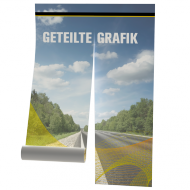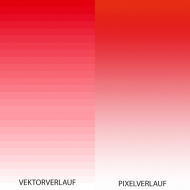Durch Beachtung folgender technischer Anforderungen können wir Ihre Druckdaten schnellstmöglich und ohne Komplikationen in unseren Produktionsablauf integrieren. Dadurch können rasche Produktionszeiten und beste Qualität ohne zusätzliche Mehrkosten gewährleistet werden.
Bei Fragen stehen wir Ihnen unter grafik@best-systems.com gerne zur Verfügung.
Da manche Systeme aus unserem Programm spezifische Printparameter benötigen beachten Sie bitte auch unsere Hinweise in unseren Schnittplänen.
Wir kontrollieren Ihre Daten auf Vollständigkeit, ausreichende Auflösung, richtige Maße, Farben laut Angaben und melden uns bei Auffälligkeiten bzw. Abweichungen von der Bestellung.
Werden Ihre Druckdaten extern erstellt, verweisen Sie bitte auch den Ersteller auf unsere Printparameter.
Wir drucken von druckreifen PDF-Dateien
- PDF/X-1a (PDF 1.3 & 1.4 Kompatibilität) oder PDF/X-4 Acrobat.
- eingebettete oder in Pfade konvertierte Schriften.
- Mindestauflösung 100dpi im Endformat, bei Daten im Maßstab bitte entsprechend umrechnen, 100dpi Vorlagen nie größer als 100% einbauen.
- Maße entsprechend unserer jeweiligen Systemvorgaben (siehe Schnittpläne).
- abfallende Grafiken wenn möglich mit Schnittmarken und 3-5 mm Überfüller - ausgenommen bei Daten für Stoffe mit Gummilippen Konfektion bitte 20mm Überfüller anlegen.
Bei einigen Produkten gibt es nicht sichtbare Bereiche – bitte legen Sie die Druckdatei trotzdem auf das angegebene Druckmaß an und beachten Sie die effektive Sichtfläche laut Schnittplan. - Bitte vergewissern Sie sich, dass nur die zu druckenden Informationen in der Druckdatei enthalten sind.

Sie können uns gerne, nach Absprache, auch andere Dateiformate wie tiff, jpg, offene InDesign- oder Illustrator-Datensätze zukommen lassen. Beachten Sie aber bitte, dass bei offenen Datensätzen alle verwendeten Bilddaten, Logos und Schriftsätze mitgeliefert werden müssen. Schicken Sie bitte zur Sicherheit auch ein Kontroll-PDF mit.

Farben & Druckprofil
Wir drucken im CMYK-Farbmodus mit dem Farbprofil ISOCoated_v2. Verwenden Sie bitte dasselbe Profil und kontrollieren Sie, ob Ihr Programmfarbmodus auf CMYK eingestellt ist.
Druckdaten in Sonderfarben, RGB- und LAB-Farbmodus werden automatisch in den CMYK-Farbmodus konvertiert. Da der CMYK Farbraum nicht so umfangreich ist, können Farbunterschiede entstehen.
Bei verbindlichen Farben, bitte Farbdefinitionen nach Pantone Solid To Process Euro Coated, angeben oder farbverbindliche Proofs beistellen. Ohne diese Angaben können wir keine Reklamationen auf Grund von Farbabweichungen annehmen.
Gerne erstellen wir Ihnen auch Testdrucke nach Ihren Vorgaben.
Großflächiges Tiefschwarz erhalten Sie, wenn Sie die Farbe für Frontlit auf CMYK 50/40/40/100 und für backlit auf CMYK 100/100/50/100 einstellen.

Überdrucken
Bitte achten Sie auch generell darauf, dass Farbflächen die übereinander liegen, nicht auf "Überdrucken" gestellt sind, damit wirklich die reinen Farbflächen gedruckt werden und sich die beiden Farben nicht vermischen. Zum Beispiel - eine gelbe Fläche auf Schwarz könnte bräunlich werden bzw. eine weiße Fläche könnte komplett verschwinden.
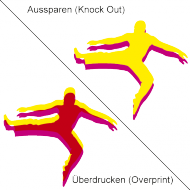
Sujetteilung / Bildübergänge
Generell können wir nahtlose Übergänge bei zusammengesetzten Grafiken nur dann gewährleisten, wenn wir die Druckdaten im Ganzen bekommen. Bitte liefern Sie uns daher, sobald Texte, Linien, Bilder usw. über eine oder mehrere Bahnen gehen, die Printdatei im Ganzen. Die genaue Teilung vollziehen wir dann inklusive Überfüller im Prepressprozess.
Bei speziellen Aufteilungen aufgrund von Verklebung oder Transport oder im Falle einer Fremdsystembestückung, geben Sie uns bitte die gewünschte Teilung genau bekannt. In unserer hausinternen Konfektionierung werden Übergänge genau kontrolliert.
Zuschnitte & Bohrungen
Die Maße von Materialzuschnitten oder Bohrungen sind im gewünschten Format, an der richtigen Position in der Druckdatei als Kontur mit 0,25pt Strichstärke, auf Überdrucken gestellt und in Volltonfarbe M100% / Y100% mit der Bezeichnung „crease“ zu platzieren.
Konturschnitte
Wenn ihr Druckprodukt nicht nur rechteckig geschnitten werden soll, benötigen wir eine Schnittkontur in der Druckdatei. Diese ist in 0,25pt Strichstärke, auf Überdrucken gestellt und in Volltonfarbe 100% Magenta mit der Bezeichnung „cut“ anzulegen. Bitte kontrollieren Sie selbst vorab, ob die Kontur auf die Grafik passt und keine Blitzer zu sehen sind. Stellen Sie sicher, dass der Konturpfad nicht zu viele Ankerpunkte besitzt und in jedem Fall durchgehend und geschlossen ist.

Ösenplatzierungen
Bei nicht gleichmäßig verteilten Ösen bitten wir Sie Ösenmarkierungen in Form von kleinen Kreisen, ca. 3 mm Durchmesser, in einer auf dem Layout sichtbaren Konturfarbe im Layout zu positionieren. Die Kreismitte sollte bei Bannern mit Randverstärkung 1,7 cm vom Rand entfernt sein, bei ungesäumten Bannern ist dieser Abstand 2,5 cm. Es ist nicht notwendig im Drucklayout Materialzugaben für Randverstärkungen anzulegen.
Ist die Auflösung ausreichend?
Sie können Ihre Druckdatei zur Sicherheit auch selbst kontrollieren.
Wenn Sie zum Beispiel im Acrobat Ihre 1:1 Datei bei Zoomstufe 100% betrachten, entspricht die Qualität am Bildschirm dem späteren Druckbild.
Wenn Sie Ihr PDF im Photoshop öffnen und auf Endformat mit 100dpi rastern und dann bei 100% betrachten, können Sie noch effizienter die Datei auf Vollständigkeit oder Details der Bildauflösungen kontrollieren.
Bitte bedenken Sie bei der Bewertung der Auflösung auch den späteren Betrachtungsabstand, aus welchem das fertige Druckprodukts gesehen wird.
Bilddaten gibt es nicht besser?
Generell empfiehlt es sich, die Bilddaten auf das verwendete Endformat und die gewünschte Endauflösung hochzurechnen. Die Bilder werden zwar unschärfer aber weniger pixelig. Wenn Sie allerdings bereits wissen, dass die Bilddaten sicher in keiner besseren Auflösung zur Verfügung stehen, teilen Sie uns dies bitte gleich bei Ihrer Datenübermittlung mit. Dadurch kann der Datenkontrollprozess rascher abgewickelt werden.
Großformatprintdateien erstellen?
Die Arbeitsflächen einiger Grafikprogramme sind nach oben hin beschränkt / limitiert. Dadurch stößt man speziell im Großformatdruck schnell an Grenzen.
Sie können deshalb Ihre Druckdaten gerne in jedem beliebigen Maßstab anlegen und übermitteln. Der genaue Maßstab muss bei Ihrer Datenübermittlung mit angeben werden, sodass das Produkt im richtigen Endformat produziert wird.
Einzig die Bildauflösung muss hier im Auge behalten werden. Entweder sie bauen 1:1 Bilddaten mit 100dpi zum Beispiel bei 1:10 Layouts maximal 10% ein oder Sie erstellen Ihr Layout und rastern dann Ihre Bilder auf das Layoutformat mit 1000dpi hoch. Beim PDF Export auch die eingestellte Datenkomprimierung beachten.
Bei InDesign kann im Verknüpfungsfenster bei Erweiterungen jede Datei einzeln auf PPI-effektiv kontrolliert werden.

Dateibezeichnung
Durch eine eindeutige Beschriftung der Printdateien können Verwechslungen vermieden werden. Geben Sie schon im Filenamen an, wie oft dieses zu produzieren ist. Das richtige Endformat im Namen und die korrekte Dateiendung erleichtern unseren Prepressprozess.
Ihr Farbverlauf wirkt stufig?
Oft fallen Vektorverläufe im Druck recht stufig aus. Vermeiden Sie, wenn möglich großflächige Farbverläufe oder erstellen Sie Ihren gewünschten Farbverlauf mittels Photoshop.
Diese so genannten Pixelverläufe ermöglichen weichere Abstufungen. Wenn Sie dann noch einen 1-1,5% Rauschfilter darüber legen, haben Sie wunderschöne stufenlose Übergänge.
Pixelverläufe verursachen große Datenmenge, was zu längeren Ladevorgänge beim Layout erstellen führt.
Um Zeit zu sparen empfiehlt es sich, in der kreativen Phase eines Layouts einen Vektorverlauf zu platzieren, welcher zum Schluss durch den druckoptimierten Pixelverlauf ersetzt wird.